
Der PHP-Editor Yuzai zeigt Ihnen, wie Sie die Form des PS-Abstrichpinsels festlegen. Der Wischpinsel ist ein gängiges Werkzeug bei der Verwendung von Photoshop und kann zum Weichzeichnen, Überblenden von Bildern und mehr verwendet werden. Um die Form des Wischpinsels zu ändern, richten Sie ihn einfach auf. Als Nächstes stellen wir Ihnen die Methode zum Festlegen der Form des PS-Abstrichpinsels im Detail vor, damit Sie diese Funktion besser nutzen können.
1. Klicken Sie im oberen Fenstermenü auf die Schaltfläche „Pinseleinstellungen“.
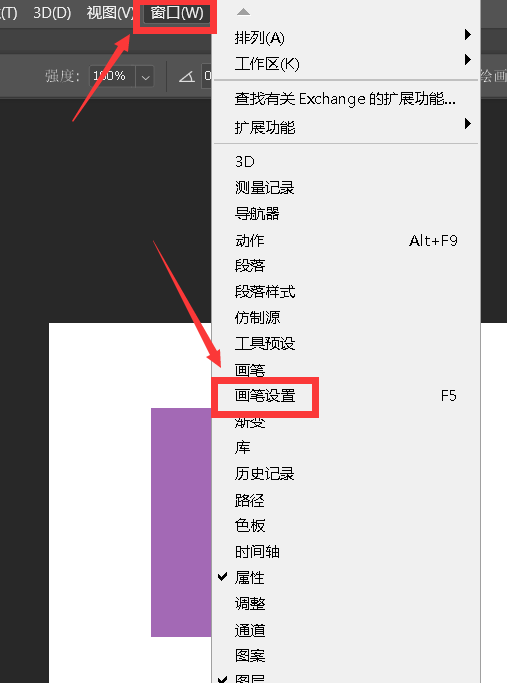
2. Überprüfen Sie die Zwei-Achsen-Schaltfläche in der Streuspalte
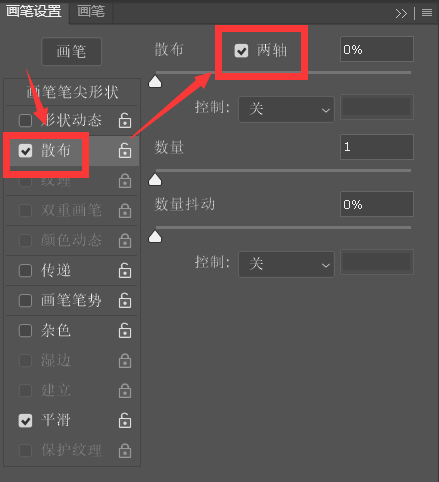
3. Ändern Sie das Spread-Wert-Verhältnis auf 60 %
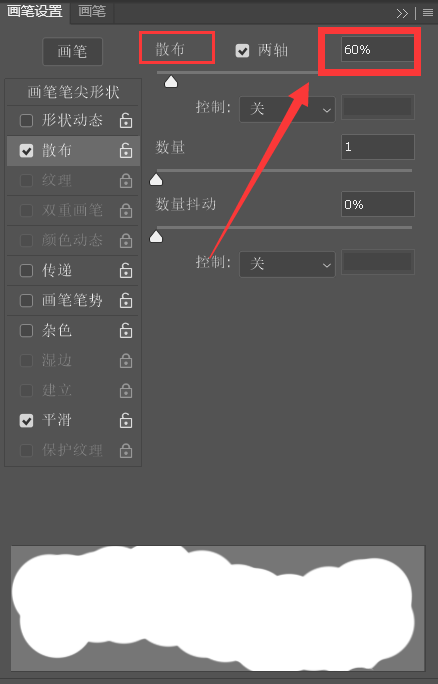
4. Überprüfen Sie abschließend die Übertragungsschaltfläche und ändern Sie den Intensitätsjitter in der rechten Spalte auf 20 %.
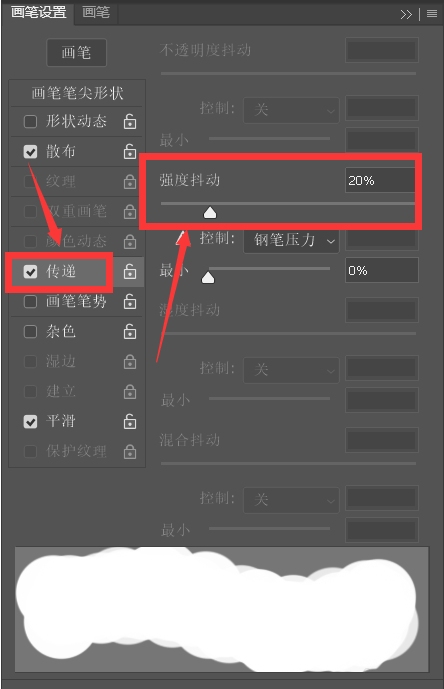
Das obige ist der detaillierte Inhalt vonSo stellen Sie die Form des PS-Abstrichpinsels ein – Einführung in die Methode zum Festlegen der Form des PS-Abstrichpinsels. Für weitere Informationen folgen Sie bitte anderen verwandten Artikeln auf der PHP chinesischen Website!
 So zeichnen Sie gepunktete Linien in PS
So zeichnen Sie gepunktete Linien in PS
 ps ausgewählten Bereich löschen
ps ausgewählten Bereich löschen
 ps Vollbild-Tastenkombination beenden
ps Vollbild-Tastenkombination beenden
 PS Farbeimer-Tastenkombinationen
PS Farbeimer-Tastenkombinationen
 So ändern Sie die Größe von Bildern in PS
So ändern Sie die Größe von Bildern in PS
 So ändern Sie die Farbe des PS-Pinsels
So ändern Sie die Farbe des PS-Pinsels
 So machen Sie den Hintergrund in PS transparent
So machen Sie den Hintergrund in PS transparent
 PS Kanten-Tastenkombinationen anpassen
PS Kanten-Tastenkombinationen anpassen




